Korjaus: iPhone 13, 13 Pro tai Pro Max WiFi -yhteysongelma
Miscellanea / / September 27, 2021
Apple on julkaissut uusimman iPhone 13 -malliston, jossa on kehittyneet WiFi-ominaisuudet, joiden avulla laitteet voivat muodostaa ristikytkentä toisiinsa, jotta ne voivat paremmin seurata oheislaitteitaan, kuten AirTag-laitteita jne. WiFi -yhteyden osalta iPhone 13-, 13 Pro- tai Pro Max -malleissa on uusin WiFi 6 802.11ax bändi, joka on suunniteltu parantamaan nopeutta, lisäämään tehokkuutta ja vähentämään ruuhkautumista raskaan kaistanleveyden käytössä skenaarioita. Mutta iPhone 13 -malliston julkaisun jälkeen monet käyttäjät kohtaavat useita yhteysongelmia, kuten WiFi ei muodosta yhteyttä, kaistanleveys on pienempi tai muodostaa yhteyden, mutta ei salli Internetin käyttöä. Tänään keskustelemme kaikista näistä ongelmista ja niiden mahdollisista ratkaisuista.
IPhone -laitteilla on paras yhteyspino LTE-, Bluetooth- ja WiFi -palveluissa. Joskus verkon häiriöiden tai ohjelmistohäiriöiden vuoksi saatat kuitenkin kohdata tiettyjä WiFi -ongelmia, kuten usein tapahtuvan Wi -Fi -yhteyden katkeamisen, WiFi -vaihtoehdon harmaantumisen, WiFi -yhteyden muodostamisen jne. Nämä ongelmat ovat vain pieniä ongelmia, jotka voidaan korjata noudattamalla alla olevia vianmääritysoppaita.

Sivun sisältö
-
Korjaus: iPhone 13, 13 Pro tai Pro Max WiFi -yhteysongelma
- Tapa 1: Tarkista reitittimen yhteys
- Tapa 2: Käynnistä laite uudelleen
- Tapa 3: Unohda WiFi ja muodosta yhteys uudelleen
- Tapa 4: Nollaa WiFi -oletusasetukset
- Tapa 5: Tarkista iOS: n automaattiset päivitykset
- Tapa 6: Uusi WiFi -vuokrasopimus
- Tapa 7: Poista tarpeettomat profiilit
- Tapa 7: Tarkista WiFi -suunnitelma
- Johtopäätös
Korjaus: iPhone 13, 13 Pro tai Pro Max WiFi -yhteysongelma
Uusi iPhone -valikoima, mukaan lukien iPhone 13, 13 Pro ja Pro Max, sisältää uusimman U1 -sirun, joka mahdollistaa erittäin laajakaistaisen WiFi -tekniikan ja Wifi6 802.11ax -yhdistelmän. Tämä tarkoittaa, että uudet iPhonet voivat nyt käyttää nopeampia nopeuksia ja vähentää ruuhkia Internetin selaamisen aikana. Jopa näiden uusimpien tekniikoiden avulla saattaa olla mahdollista kohdata WiFi -yhteysongelma iPhone 13-, 13 Pro- tai Pro Max -laitteissasi. Korjaa tällaiset ongelmat noudattamalla alla olevia ohjeita.
Tapa 1: Tarkista reitittimen yhteys
IPhone -laitteiden keskimääräinen kantama WiFi -signaalien lähettämiseen ja vastaanottamiseen on 10 metriä. Tämä alue voi edelleen pienentyä, jos talossasi on paksut seinät tai kasvit. Joten jos kohtaat joitain WiFi -ongelmia, se johtuu todennäköisesti heikon signaalin vastaanotosta.
Tämän ratkaisemiseksi voit joko korvata nykyisen WiFi -reitittimesi uudella, jolla on hyvä kantama, tai voit määrittää WiFi -toistimet parantamaan yhteysaluetta paljon. Metallikansien tai kotelon käyttäminen iPhonen 13 päällä voi myös pienentää tätä kantamaa, joten on suositeltavaa olla käyttämättä tällaisia raskasmetallikoteloita ja tarttumaan muovi- tai piikoteloihin.
Jos yrität käyttää WiFi -yhteyttä julkisessa tilassa, kuten ravintolassa, hotellissa tai puistossa, ymmärrä se että on olemassa useita muita, jotka saattavat käyttää samaa verkkoa Internetin perusselaamiseen tai ladataan. Tämä johtaa hitaampaan yhteyteen tai joskus yhteys katkeaa, mikä johtaa epäonnistuneeseen yhteyteen.
Tapa 2: Käynnistä laite uudelleen
Mahdollisuus ohjelmiston häiriöön iPhonessa on hyvin vähäinen, mutta se tapahtuu aika ajoin. Tällaiset häiriöt voivat kehittyä erilaisiin matalan tason ongelmiin, kuten puheluihin, jotka eivät muodosta yhteyttä, Bluetooth ei toimi oikein tai WiFi-yhteysongelmiin. Paras tapa käsitellä kaikkia tällaisia ongelmia on käynnistää laite uudelleen kerran. Tämä tyhjentää RAM -muistin ja muut käyttöoikeustaulukot, ja laitteesi aloittaa kaikki palvelut ehjänä ja täydellisesti toimivana.
Tapa 3: Unohda WiFi ja muodosta yhteys uudelleen
Kun muodostat yhteyden WiFi -reitittimeen, iPhone muistaa WiFi -tiedot, jotta se voi muodostaa yhteyden reitittimeen uudelleen. Tämä on erittäin hyödyllistä, jos sinun on muodostettava yhteys eri langattomaan verkkoon päivisin. Mutta joskus tämä muistaa, että WiFi -ominaisuus ei toimi normaalisti, ja WiFi -yhteysongelmia ilmenee. Korjaa ongelma noudattamalla seuraavia ohjeita:
Avaa Asetukset -sovellus iPhonessa ja siirry WiFi -vaihtoehtoon.

Mainokset
Napsauta verkon nimeä ja valitse Unohda tämä verkko.
Kun olet suorittanut prosessin, muodosta yhteys WiFi -verkkoon uudelleen oikeilla kirjautumistiedoilla.
Tapa 4: Nollaa WiFi -oletusasetukset
On mahdollista, että olet ladannut kaikki verkkoasetukset tai WiFi -tehostinsovelluksen Appstoresta, jotka ovat muuttaneet joitain WiFi -määrityksiä iPhonessa 13. Poista tällaisten sovellusten asennus ja nollaa verkkoasetukset seuraavasti:
Mainokset
Avaa Asetukset -sovellus iPhonessa 13 ja siirry kohtaan Yleiset.
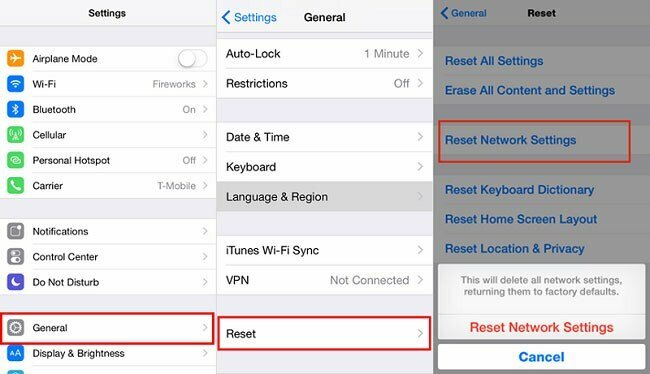
Siirry nollausvaihtoehtoon ja valitse Nollaa verkkoasetukset.
Kun verkko on palautettu, anna laitteelle uudelleenkäynnistys ja liitä sitten WiFi nähdäksesi, onko ongelma ratkaistu.
Tapa 5: Tarkista iOS: n automaattiset päivitykset
Lukuun ottamatta yleisiä ongelmia, kuten WiFi ei muodosta yhteyttä tai WiFi -yhteys, mutta internet ei ole valtavirta, on kuitenkin muita ongelmia, kuten WiFi-vaihtoehto on poistettu käytöstä, WiFi-käytössä, mutta ei hakua ja monia muut. Tällaiset ongelmat johtuvat vanhoista ohjelmistopäivityksistä, ja sinun on tärkeää päivittää iPhone uusimpiin päivityksiin. iOS -päivitykset eivät ainoastaan paranna iPhonen käyttökokemustasi, vaan tarjoavat myös tärkeitä tietoturvapäivityksiä, jotka pitävät sinut turvassa. Vaiheet iOS -automaattisten päivitysten tarkistamiseksi ja asentamiseksi:
Avaa iPhonen asetukset ja siirry kohtaan Yleiset> Ohjelmistopäivitys.

Tarkista, onko saatavilla päivitystä, jos se on, muista ladata ja asentaa päivitys.
Kun päivität iPhonen uusimpaan versioon, varmista, että sinulla on hyvä Internet -yhteys ja lataa laitteen akku vähintään 80%: iin pientä päivitysprosessia varten.
Tapa 6: Uusi WiFi -vuokrasopimus
Harvat WiFi -verkot toimivat vuokrasopimusjärjestelmissä, joissa sinulla on WiFi -yhteys rajoitetun ajan, ja tämän ajan kuluttua sinun on päivitettävä tai uusittava WiFi -vuokrasopimus voidaksesi käyttää sitä. Tällainen järjestelmä näkyy usein julkisissa WiFi -hotspoteissa, ja sitä käytetään rajoittamaan käytettävissä olevan ilmaisen WiFi: n käyttöä. Voit uusia WiFi -vuokrasopimuksen seuraavasti:
Avaa Asetukset ja iPhonellasi ja siirry WiFi -vaihtoehtoon.
Napauta "i" -painiketta oikealla puolella sen WiFi -yhteyden kohdalla, johon olet yhteydessä.
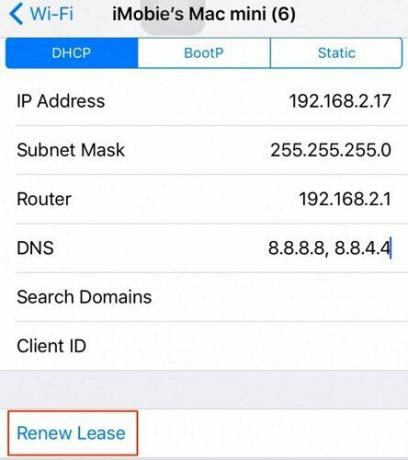
Napsauta uusivaa vuokrasopimusta täällä ja odota, kunnes WiFi latautuu uudelleen.
Tapa 7: Poista tarpeettomat profiilit
iPhone 13 -sarja antaa käyttäjille mahdollisuuden lisätä erilaisia profiileja lisätäkseen toimintoja laitteilleen. Nämä profiilit ovat kuitenkin usein kolmannen osapuolen kehittäjien tekemiä, ja niissä saattaa olla tiettyjä vikoja tai ohjelmia, jotka aiheuttavat WiFi-yhteysongelman. Poista seuraavat tarpeettomat profiilit seuraavasti:
Avaa Asetukset -sovellus iPhonessa ja siirry kohtaan Yleiset> profiili.

Poista kaikki profiilit, joita et käytä tai jotka eivät ole sinulle hyödyllisiä.
Monet haitalliset hakkerit yrittävät asentaa tällaisia profiileja järjestelmääsi saadakseen tärkeät tai arkaluontoiset tiedot iPhonestasi. Jos löydät asiaankuulumattoman profiilin tai haittaohjelman, poista se ystävällisesti.
Tapa 7: Tarkista WiFi -suunnitelma
Monet käyttäjät ymmärtävät usein väärin, että WiFi on rajoittamaton Internet -lähde, mutta tämä ei ole totta. Internet -palveluntarjoajasi määrittää saamasi WiFi -kaistanleveyden ja saattaa sisältää tiettyjä kaistanleveysrajoituksia. Kun sinä tai muut WiFi -käyttäjät ovat käyttäneet nämä rajoitukset, internet lakkaa toimimasta, kunnes lataat tai lisäät olemassa olevaa pakettiasi. Joten jos näin on, keskustele ystävällisesti Internet -palveluntarjoajasi kanssa ja hanki paras Internet -suunnitelma tarpeidesi mukaan.
Johtopäätös
Kuten näette, on olemassa useita yleisiä WiFi -ongelmia, joita käyttäjät kohtaavat iPhonen 13, 13 Pro ja 13 Pro max kanssa, ja useimmat näistä ongelmista voidaan korjata yksinkertaisella laitteen uudelleenkäynnistyksellä. Joissakin tapauksissa ongelmat johtuvat vanhentuneesta WiFi -suunnitelmasta, joten muista päivittää tai ladata WiFi -suunnitelmasi pitämällä yhteyttä Internet -palveluntarjoajaasi. Huomaa, että jos kaikki yllä mainitut menetelmät eivät toimi sinulle, kyseessä voi olla laitteistovaurio. Tällaisessa tapauksessa on viisasta käydä lähimmässä Apple -huoltokeskuksessa ja saada laite asiantuntijan tarkastettavaksi.

![Stock ROM -levyn asentaminen YXTEL Fly 4: ään [Firmware Flash File / Unbrick]](/f/b342aa743d95e27b3a44aafe50313663.jpg?width=288&height=384)
![Stock ROM -levyn asentaminen Digma Optima 1315T 4G -laitteeseen [laiteohjelmistotiedosto]](/f/b756a5856cdf87fe7d11d4aedee85f83.jpg?width=288&height=384)
![Stock ROMin asentaminen STK Canary Five -ohjelmaan [laiteohjelmistotiedosto / pura]](/f/6cdac41691f9e4d37a29702c7d3d5b96.jpg?width=288&height=384)